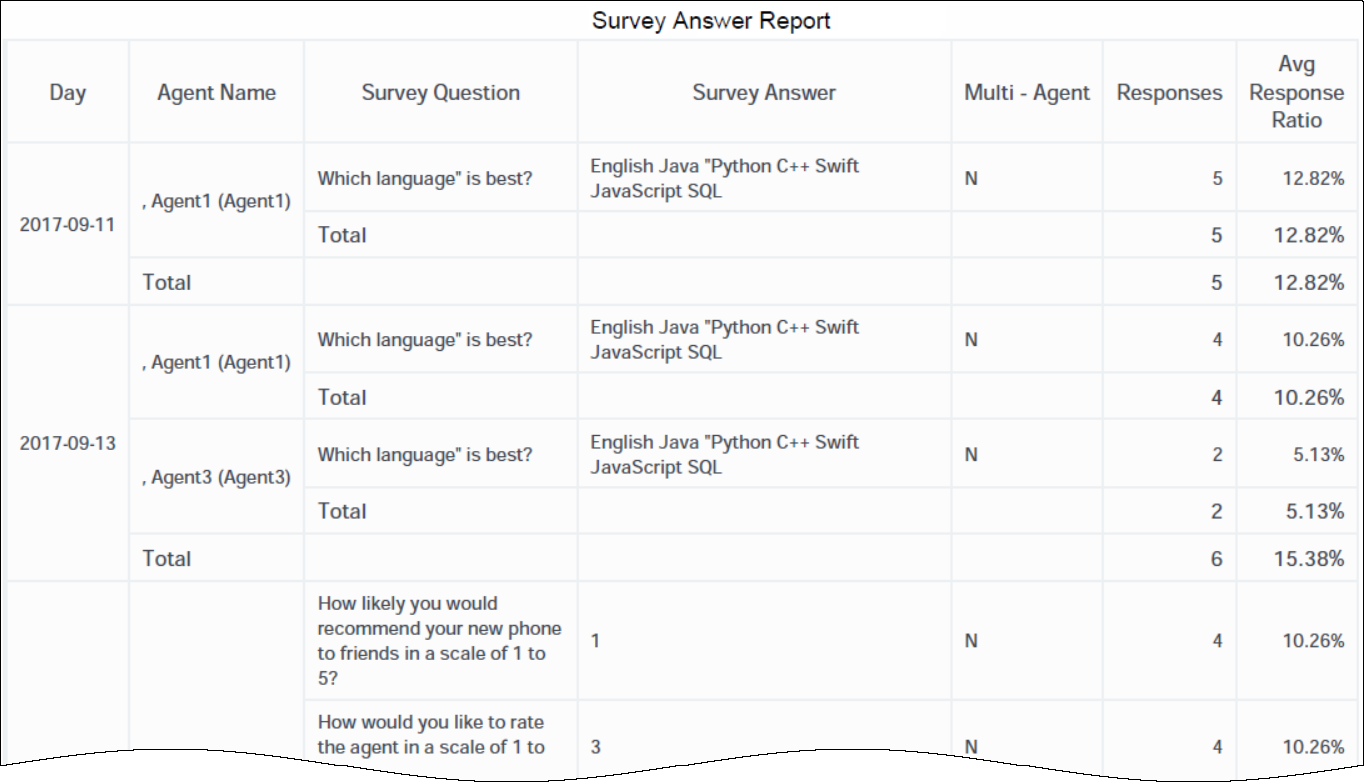Sommaire
Rapport de réponse d'enquête
Cette page explique comment utiliser le Rapport de réponse d'enquête (dossier Designer) pour en savoir plus sur la façon dont les clients répondent aux questions de l'enquête post-appel. Le rapport vous permet de voir le nombre et le pourcentage de fois où chaque réponse a été sélectionnée par les clients, pour chaque agent, et vous permet d'organiser davantage les résultats par application, groupe d'agents, question ou réponse, sur diverses périodes.
Ce rapport nécessite que l'option RAA enable-sdr-survey soit activée. Pour plus d'informations, consultez le Guide de déploiement de Genesys CX Insights.
Explications sur le Rapport de réponse d'enquête
Ce rapport affiche des informations détaillées sur le nombre et le pourcentage de clients qui ont sélectionné chaque réponse en répondant à des enquêtes post-appel.
Ce rapport aide les superviseurs à comprendre les performances des agents, telles qu'elles sont évaluées par les clients qui répondent à des enquêtes post-appel.
Il est important de noter que certains appels impliquent plus d'un agent ; dans ces cas, les réponses indiquées dans le rapport concernent le premier agent qui a interagi avec le client, et seulement si cet agent a été la première ressource de traitement. Si la première ressource de traitement n'était pas un agent (par exemple, s'il s'agissait d'un IVR), la colonne Nom de l'agent ne contient aucune valeur. Les réponses des clients peuvent également refléter leur expérience en matière d'interaction avec d'autres agents ayant participé à l'appel. Si l'attribut Multi-Agent contient une valeur O/oui, vous pouvez cliquer sur cette valeur pour afficher des informations sur tous les agents impliqués dans l'appel.
Pour avoir une meilleure idée de ce à quoi ressemble ce rapport, affichez un exemple de sortie du rapport :
SampleSurveyAnswerReport.pdf
- Pour faciliter la lecture des rapports, tous les attributs qui pourraient être appliqués de manière utile n'apparaissent pas dans le rapport lorsque vous le lancez. Plusieurs attributs supplémentaires sont répertoriés dans le tableau ci-dessous ; vous pouvez facilement ajouter ces attributs au rapport en les faisant glisser de la liste Objets du rapport vers la vue Rapport. Par exemple, faites glisser l'attribut Application en position à gauche de la première colonne du tableau ; le rapport se met automatiquement à jour.
- Vous pouvez simplifier les rapports en supprimant des objets. Par exemple, faites glisser l'attribut Agents de la vue Rapport vers la liste Objets du rapport — le rapport est automatiquement mis à jour pour afficher toutes les réponses pertinentes à l'enquête, quels que soient les agents impliqués.
- La personnalisation des rapports nécessite des autorisations spécifiques. Pour plus d'informations, reportez-vous à la section Personnalisation de rapports.
Les tableaux suivants expliquent les invites que vous pouvez sélectionner lorsque vous générez le rapport, ainsi que les mesures et les attributs qui sont représentés dans le rapport.
Invites du Rapport de réponse d'enquête
| Invite | Description |
|---|---|
| Application | Sélectionnez une application sur laquelle vous souhaitez faire un rapport. |
| Filtre date prédéfini | Dans la liste, sélectionnez une période sur laquelle vous souhaitez établir un rapport. |
| Date de début | Sélectionnez le premier jour pour lequel rassembler des données dans le rapport. |
| Date de fin | Sélectionnez le dernier jour pour lequel rassembler des données dans le rapport. |
| Agent | Vous pouvez sélectionner un ou plusieurs agents sur lesquels rassembler des données pour le rapport. |
Attributs utilisés dans le Rapport de réponse d'enquête
| Attribut | Description |
|---|---|
| Nom de l'agent | Cet attribut permet d'organiser les données selon certains attributs de l'agent associé à l'interaction. |
| Nom d'application | Cet attribut permet d'organiser les données selon l'application associée à l'interaction. |
| Jour | Cet attribut permet d'organiser les données selon un jour spécifique d'un mois et d'une année donnés. Les valeurs journalières sont présentées au format AAAA-MM-JJ. |
| Multi-Agent | Cet attribut permet d'organiser les données selon que plus d'un agent a interagi avec le client. Si cette valeur est O (Oui), les réponses affichées dans le rapport se rapportent au premier agent qui a interagi avec le client. Cependant, les réponses des clients dans de tels scénarios peuvent également refléter l'interaction du client avec d'autres agents ayant participé à l'appel. |
| Réponse d'enquête | Cet attribut permet d'organiser les données par réponse à l'enquête. |
| Question de sondage | Cet attribut permet d'organiser les données par question d'enquête. |
Mesures utilisées dans le Rapport de réponse d'enquête
| Mesure | Description |
|---|---|
| Réponses | Nombre de fois où les clients ont choisi la réponse indiquée à la question indiquée. Cliquez sur une valeur de la colonne Réponses pour ouvrir le Rapport de tentative de traitement d'interaction et afficher des informations détaillées sur les interactions associées. |
| Taux moy. réponse | Calculé comme le nombre total de fois où les clients ont sélectionné la réponse indiquée en répondant à la question après avoir interagi avec l'agent indiqué, divisé par le nombre total de réponses reçues. |